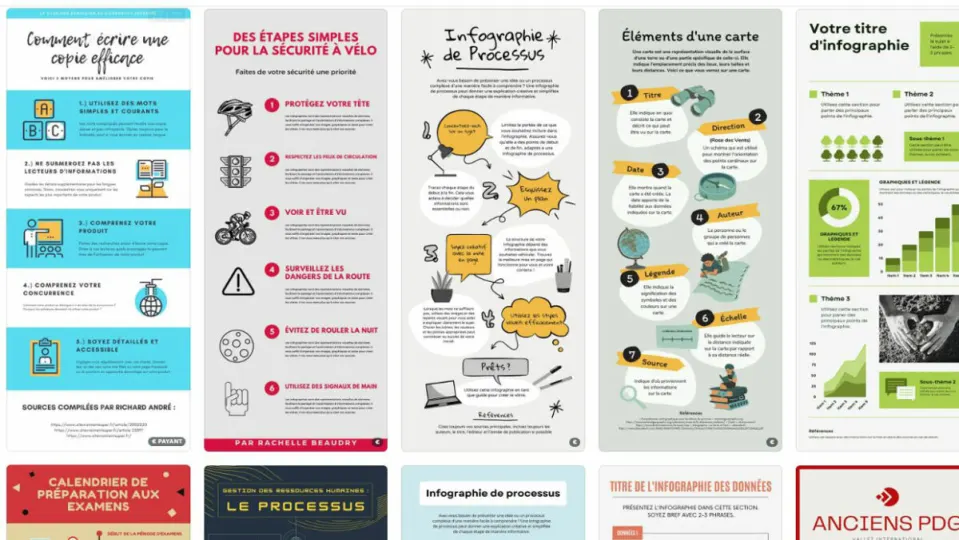Quand vient le moment de commercialiser vos produits ou de raconter une histoire d’une manière visuelle qui attire le regard, peu d’outils fonctionnent mieux qu’une infographie Canva. Vous pouvez rapidement organiser votre contenu et cela vous donne l’envie de vous montrer créatif. Cependant, nous comprenons que cela peut être intimidant si vous n’avez jamais utilisé cette fonctionnalité auparavant.
Pas besoin d’être un expert pour apprendre comment réaliser une infographie sur Canva à l’aide de ses modèles. Il y a quelques étapes de base que vous pouvez suivre, et ensuite, laissez libre cours à votre esprit créatif.
Comment créer une infographie Canva passionnante
Sélectionner un sujet ou une catégorie
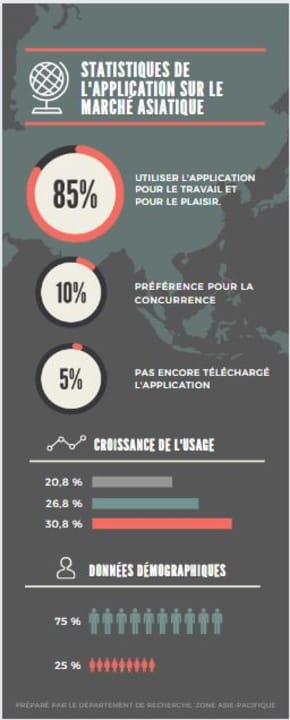
Avant de plonger la tête la première dans la création d’une infographie Canva, vous devez décider de la manière dont vous allez l’aborder. Le sujet ou le type a un rôle clé à jouer dans le modèle vers lequel vous orienter. Par exemple, souhaitez-vous afficher les résultats d’un sondage ? Vous voulez peut-être afficher une chronologie pour votre entreprise ou vos produits.
Un autre type de modèle d’infographie Canva qui peut profiter à votre entreprise est le rapport annuel ou les résultats d’une campagne. Le modèle “Statistiques” est un bon exemple de la façon dont vous pouvez présenter des statistiques de manière amusante et éducative. Vous pouvez également consulter le modèle d’infographie historique “Volleyball” pour voir comment une chronologie est réalisée.
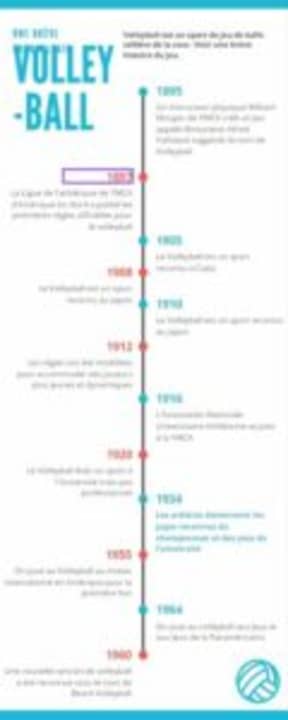
Concevoir une mise en page

Bien que les modèles d’infographie Canva vous donnent une base de travail, vous devez tout de même décider de la mise en page que vous souhaitez pour votre contenu. Certaines entreprises en choisissent une qui met fortement l’accent sur le texte, comme le modèle “Vert Nature Agenda” ci-dessous. Le modèle “Statistiques” mentionné à la première étape a un attrait plus visuel, tandis que le modèle “Requin Marin Conservation” propose le meilleur des deux mondes.

Tout dépend de la quantité d’informations que vous devez partager avec votre public et de la manière dont vous souhaitez le faire. Si vos informations sont riches en détails que vous ne voulez pas perdre, alors une option chargée en texte est à privilégier. Si vous pensez que l’infographie est trop ennuyeuse et que vous souhaitez simplement partager des statistiques, vous pouvez opter pour une version à la mise en page plus visuelle. Quoi qu’il en soit, Canva propose plusieurs modèles pour répondre à vos besoins !
Organiser le contenu
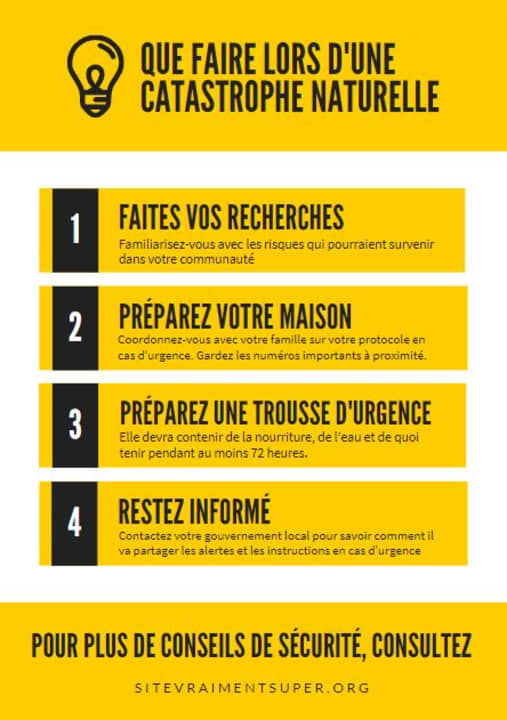
Avez-vous déjà visité une page Web avec beaucoup de détails et de texte, et votre regard a été attiré par de grands mots aux couleurs vives ? Cet effet est appelé hiérarchie visuelle. Le simple fait de placer les informations sur une infographie Canva ne vous rendra aucun service, ni à vous ni à votre public.
La meilleure approche consiste à choisir lequel de vos contenus doit se démarquer des autres. Regardez ce modèle d’infographie “Urgence Réaction”, par exemple. Remarquez comment les titres se distinguent en fonction de leur taille, vous indiquant ainsi sur quoi vous concentrer. Si vous souhaitez en savoir plus sur un point précis, vous pouvez lire le paragraphe ci-dessous.
Cela aide votre public lorsqu’il recherche quelque chose de spécifique. Le regard de vos visiteurs peut scanner le texte pour trouver les points les plus visibles. Vous pouvez également travailler dans différentes gammes de couleurs, telles que le rouge, le vert ou le bleu. S’il existe un thème de couleur spécifique qui correspond à votre marque, il est préférable de vous orienter vers celui-ci.
Concevoir les visuels
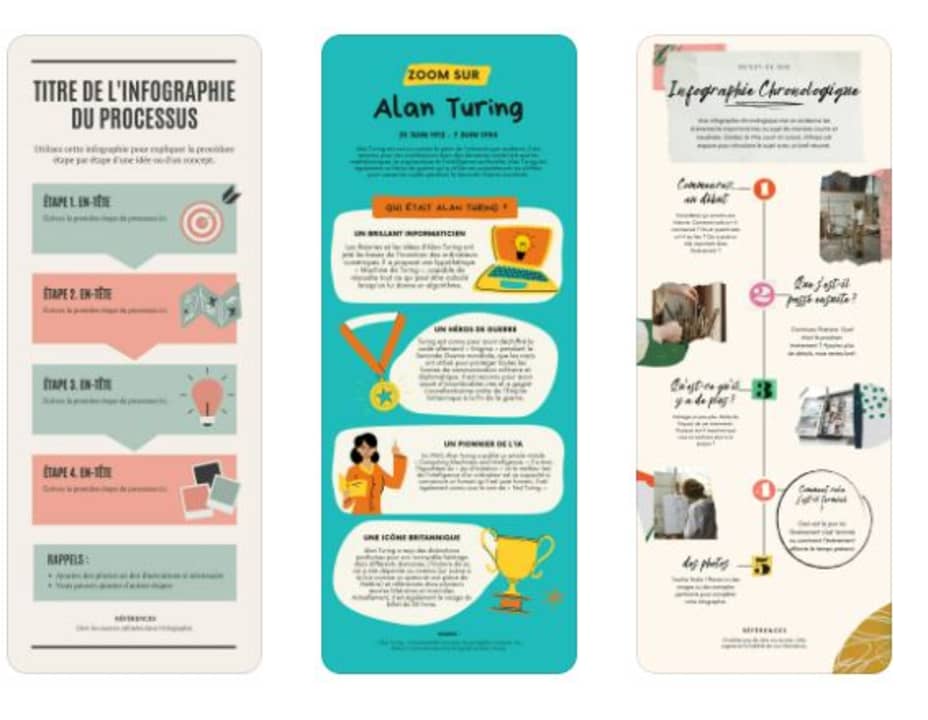
Est-ce que vous voyez à quel point votre infographie Canva prend forme grâce à ces modèles exceptionnels ?! Vous êtes presque arrivé à la fin de ce projet. Il ne reste plus qu’à suivre toutes les étapes ci-dessus et à concevoir les visuels qui accompagneront les données.
Le premier aspect à rendre en compte ici est le choix des éléments visuels que vous devez inclure. Par exemple, vous pouvez envisager des tableaux, des icônes, des graphiques, des smileys, des titres graphiques ou même des images personnalisées.
Ensuite, vous devrez décider d’une police de caractères travaillée, parmi les nombreuses polices proposées par Canva. Vous devez trouver un équilibre en captant l’attention du public sans troubler ce dernier avec un texte qu’il ne peut pas lire. La police de caractères doit également correspondre au ton, car vous ne pouvez pas avoir de texte comique pour une présentation sérieuse.
Enfin, n’oubliez pas d’ajouter des images. Canva possède une vaste bibliothèque d’images que vous pouvez choisir, mais vous ne devriez pas en abuser.N’oubliez pas qu’une infographie dispose d’un espace limité et que vous devez utiliser ce dernier à bon escient.